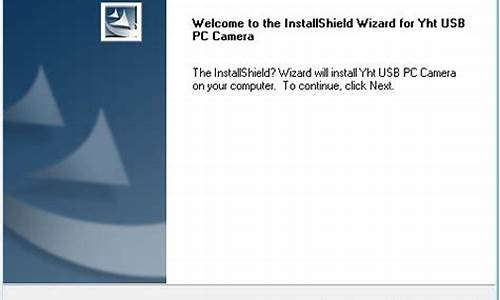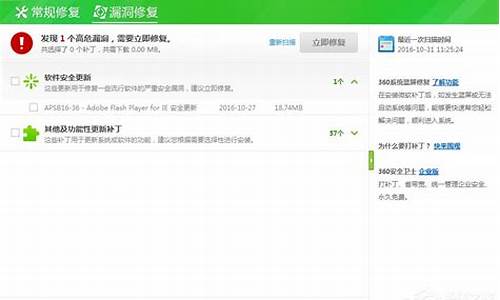1.操作系统的防火墙Windows Firewall服务无法启动

win10系统自带防火墙功能,它可以阻止黑客入侵,保护系统安全,想必使用电脑的人对防火墙应该都不陌生。有时候win10系统用户在设置防火墙提示“windows防火墙已关闭,点击或单击以启用,但是在点击启动之后却无法启动”,针对win10自带的防火墙无法启动问题,大家一起参考下文设置吧。
win10无法启用防火墙的解决方法:
1、首先按下win+R组合键打开运行,键入:services.msc点击确定打开服务;
2、在服务界面查看windowsdefenderservice这个服务是否正常运行,若没有正常运行的话双击打开,将其启动类型修改为“自动”,然后点击应用--启动--确定保存设置即可!
3、接着搜索cmd在搜索结果中的命令提示符上单击右键,选择以管理员身份运行;
4、在命令提示符中输入:scstartWinDefendEnable按下回车键执行命令,会出现下图所示提示:
以上就是win10系统无法启用防火墙的解决方法,参考教程设置之后,防火墙功能就能正常开启了。
操作系统的防火墙Windows Firewall服务无法启动
一般情况下,win7系统默认防火墙是开启的,但是些用户发现Windows7系统防火墙自动关闭了,手动开启失败,防火墙不能开启怎么解决呢?开启防火墙功能可以保护系统,不被木马或其他入侵。面对防火墙不能开启的问题,我们可以通过设置服务来解决此问题,接下去小编就和大家分享Win7系统电脑防火墙不能开启的解决办法。
具体方法如下:
1、点击Win图标,然后选择“运行”。或者直接使用Win+R键开启运行对话框;
2、打开运行窗口后,输入“services.msc”,然后点击“确定”;
3、在打开的窗口中,在服务列表里找到“WindowsFirewall”选项,双击打开选项属性;
4、打开WindowsFirewall属性窗口后,将常规选项卡中的启动类型设置为“手动”;
5、将启动类型设置为手动后,点击“确定”;
6、接下来进入控制面板里的Windows防火墙页面,开启防火墙即可。
上述小编介绍就是通过设置服务解决防火墙不能开启的问题,当然还有其他解决方法,比如:win7系统无法打开防火墙的解决方法。希望本教程内容对大家有所帮助!
解决操作系统的防火墙Windows Firewall服务无法启动的步骤如下:
1.桌面上的计算机(我的电脑)右击-管理。
2.打开的计算机管理界面依次打开左侧“服务和应用程序”-“服务”。
3.在右侧找到“Network Connections”右击-“重新启动”。
4.再找到“Windows Management Instrumentation”右击-“重新启动”(如果重新启动是灰色,则右击后点“属性”-启动类型里选“自动”-再点“启动”然后“确定”)。
5.再找到“Windows Firewall“右击-“重新启动”。
6.这样就解决了操作系统的防火墙Windows Firewall服务无法启动的问题了。